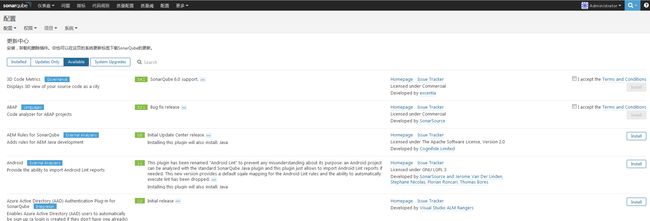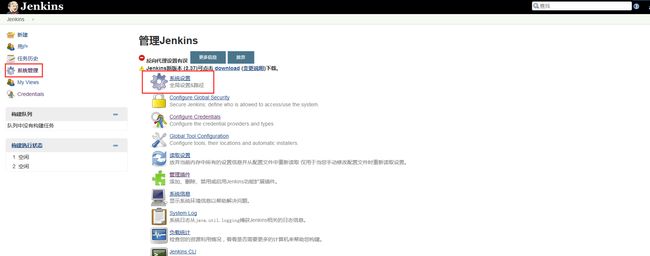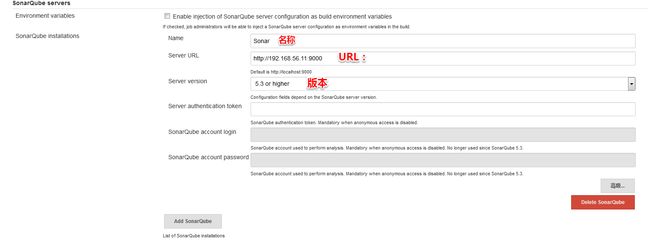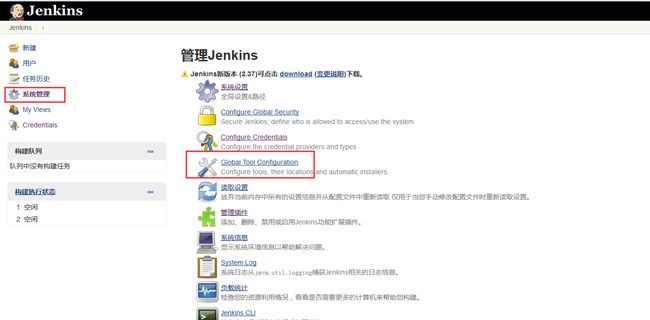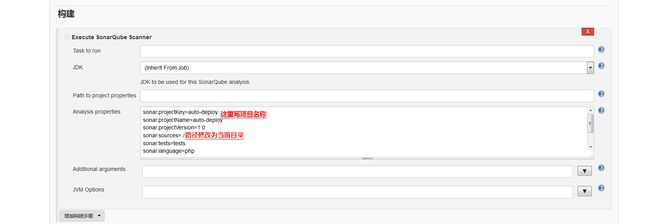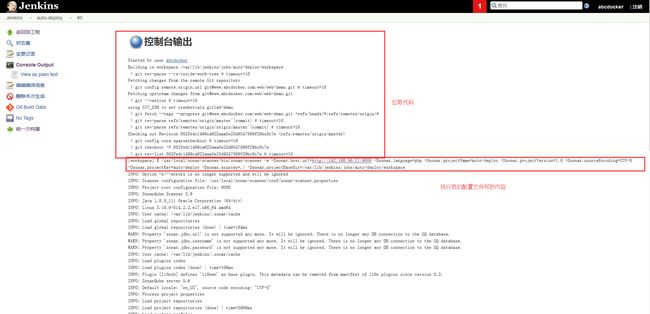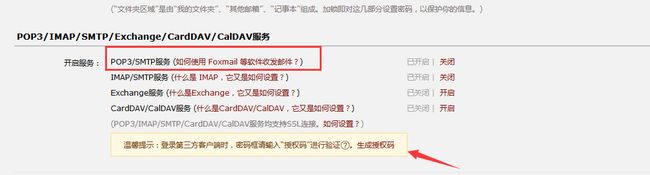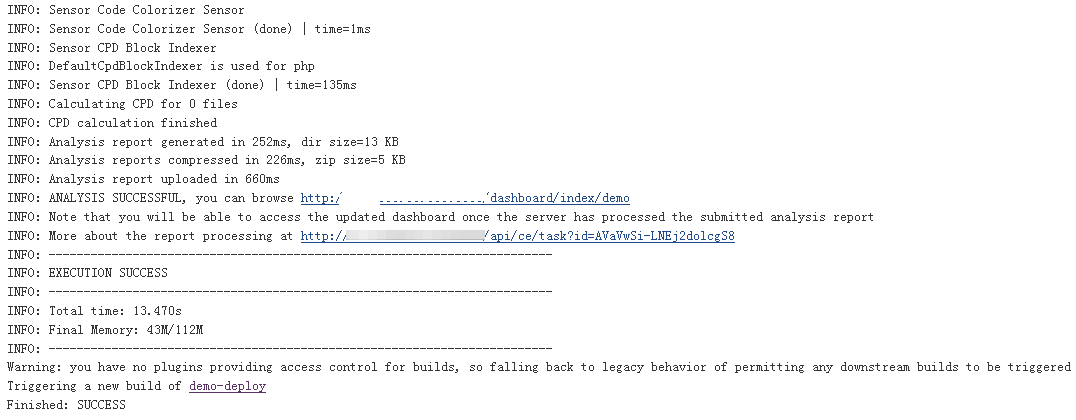Sonar介绍与集成
Sonar介绍
Sonar 是一个用于代码质量管理的开放平台。通过插件机制,Sonar 可以集成不同的测试工具,代码分析工具,以及持续集成工具。与持续集成工具(例如 Hudson/Jenkins 等)不同,Sonar 并不是简单地把不同的代码检查工具结果(例如 FindBugs,PMD 等)直接显示在 Web 页面上,而是通过不同的插件对这些结果进行再加工处理,通过量化的方式度量代码质量的变化,从而可以方便地对不同规模和种类的工程进行代码质量管理。
在对其他工具的支持方面,Sonar 不仅提供了对 IDE 的支持,可以在 Eclipse和 IntelliJ IDEA 这些工具里联机查看结果;同时 Sonar 还对大量的持续集成工具提供了接口支持,可以很方便地在持续集成中使用 Sonar。
此外,Sonar 的插件还可以对 Java 以外的其他编程语言提供支持,对国际化以及报告文档化也有良好的支持。
Sonar部署
Sonar的相关下载和文档可以在下面的链接中找到:http://www.sonarqube.org/downloads/。需要注意最新版的Sonar需要至少JDK 1.8及以上版本。
上篇文章我们已经可以成功的使用git进行拉去,Sonar的功能就是来检查代码是否有BUG。除了检查代码是否有bug还有其他的功能,比如说:你的代码注释率是多少,代码有一些建议,编写语法的建议。所以我们叫质量管理
Sonar还可以给代码打分,并且引用了技术宅的功能(告诉你有很多地方没改)
Sonar部署
[root@linux-node1 ~]# yum install -y java-1.8.0
[root@linux-node1 ~]# cd /usr/local/src
软件包我们通过wget或者下载,rz上传到服务器
#软件包下载:https://sonarsource.bintray.com/Distribution/sonarqube/sonarqube-5.6.zip
[root@linux-node1 src]# unzip sonarqube-5.6.zip
[root@linux-node1 src]# mv sonarqube-5.6 /usr/local/
[root@linux-node1 src]# ln -s /usr/local/sonarqube-5.6/ /usr/local/sonarqube
-
1
-
2
-
3
-
4
-
5
-
6
-
7
-
8
准备Sonar数据库
如果没有数据库请执行yum install -y mariadb mariadb-server[root@linux-node1 ~]# systemctl start mariadb
[root@linux-node1 ~]# systemctl enable mariadb
Created symlink from /etc/systemd/system/multi-user.target.wants/mariadb.service to /usr/lib/systemd/system/mariadb.service.
[root@linux-node1 ~]# mysql_secure_installation
[root@linux-node1 ~]# mysql -uroot -p123456
-
1
-
2
-
3
-
4
-
5
sonar好像不支持mysql 5.5,所以如果看日志出现以上error 请安装mysql5.6 或者更高版本
http://blog.csdn.net/onothing12345/article/details/49910087执行sql语句
mysql> CREATE DATABASE sonar CHARACTER SET utf8 COLLATE utf8_general_ci;
mysql> GRANT ALL ON sonar.* TO 'sonar'@'localhost' IDENTIFIED BY 'sonar@pw';
mysql> GRANT ALL ON sonar.* TO 'sonar'@'%' IDENTIFIED BY 'sonar@pw';
mysql> FLUSH PRIVILEGES;
-
1
-
2
-
3
-
4
配置Sonar
[root@linux-node1 ~]# cd /usr/local/sonarqube/conf/
[root@linux-node1 conf]# ls
sonar.properties wrapper.conf
-
1
-
2
-
3
编写配置文件,修改数据库配置
[root@linux-node1 conf]# vim sonar.properties
#我们只需要去配置文件里面修改数据库的认证即可
14 sonar.jdbc.username=sonar #数据库用户
15 sonar.jdbc.password=sonar@pw #数据库密码
23 sonar.jdbc.url=jdbc:mysql://localhost:3306/sonar?useUnicode=true&character Encoding=utf8&rewriteBatchedStatements=true&useConfigs=maxPerformance
-
1
-
2
-
3
-
4
-
5
-
6
配置Java访问数据库驱动(可选)
默认情况Sonar有自带的嵌入的数据库,那么你如果使用类是Oracle数据库,必须手动复制驱动类到${SONAR_HOME}/extensions/jdbc-driver/oracle/目录下,其它支持的数据库默认提供了驱动。其它数据库的配置可以参考官方文档:
http://docs.sonarqube.org/display/HOME/SonarQube+Platform启动Sonar
你可以在Sonar的配置文件来配置Sonar Web监听的IP地址和端口,默认是9000端口。[root@linux-node1 conf]# vim sonar.properties
99 #sonar.web.host=0.0.0.0
106 #sonar.web.port=9000
-
1
-
2
-
3
启动命令如下:
[root@linux-node1 ~]# /usr/local/sonarqube/bin/linux-x86-64/sonar.sh start
Starting SonarQube...
Started SonarQube.
-
1
-
2
-
3
如果有什么问题可以看一下日志[/usr/local/sonarqube/logs/sonar.log]
检查是否有相应的端口
[root@linux-node1 ~]# netstat -lntup
Active Internet connections (only servers)
Proto Recv-Q Send-Q Local Address Foreign Address State PID/Program name
tcp 0 0 127.0.0.1:8080 0.0.0.0:* LISTEN 2239/unicorn master
tcp 0 0 0.0.0.0:80 0.0.0.0:* LISTEN 505/nginx: master p
tcp 0 0 0.0.0.0:22 0.0.0.0:* LISTEN 569/sshd
tcp 0 0 127.0.0.1:25 0.0.0.0:* LISTEN 971/master
tcp 0 0 127.0.0.1:43163 0.0.0.0:* LISTEN 5205/java
tcp 0 0 0.0.0.0:8060 0.0.0.0:* LISTEN 505/nginx: master p
tcp 0 0 127.0.0.1:32000 0.0.0.0:* LISTEN 4925/java
tcp 0 0 0.0.0.0:43044 0.0.0.0:* LISTEN 4952/java
tcp 0 0 0.0.0.0:33350 0.0.0.0:* LISTEN 5205/java
tcp 0 0 0.0.0.0:9000 0.0.0.0:* LISTEN 5011/java
tcp 0 0 0.0.0.0:33385 0.0.0.0:* LISTEN 5011/java
tcp 0 0 127.0.0.1:9001 0.0.0.0:* LISTEN 4952/java
tcp6 0 0 :::3306 :::* LISTEN 4658/mysqld
tcp6 0 0 :::34993 :::* LISTEN 2348/java
tcp6 0 0 :::8081 :::* LISTEN 2348/java
tcp6 0 0 :::22 :::* LISTEN 569/sshd
tcp6 0 0 ::1:25 :::* LISTEN 971/master
udp6 0 0 :::33848 :::* 2348/java
udp6 0 0 :::5353 :::* 2348/java
-
1
-
2
-
3
-
4
-
5
-
6
-
7
-
8
-
9
-
10
-
11
-
12
-
13
-
14
-
15
-
16
-
17
-
18
-
19
-
20
-
21
-
22
#端口是9000哦!
提示:
sonar跟jenkins类似,也是以插件为主
sonar安装插件有2种方式:第一种将插件下载完存放在sonar的插件目录,第二种使用web界面来使用安装
存放插件路径[/usr/local/sonarqube/extensions/plugins/]安装中文插件
登陆:用户名:admin 密码:admin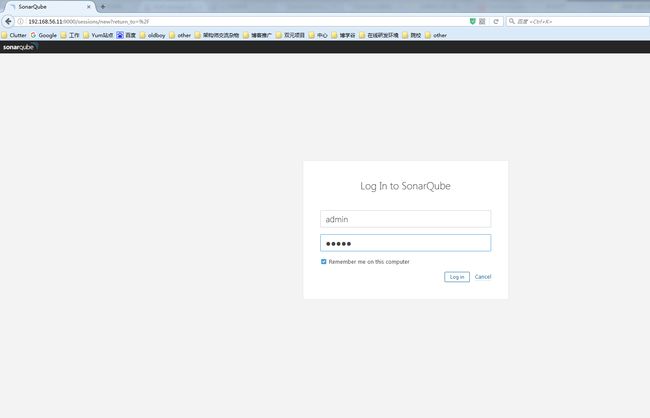


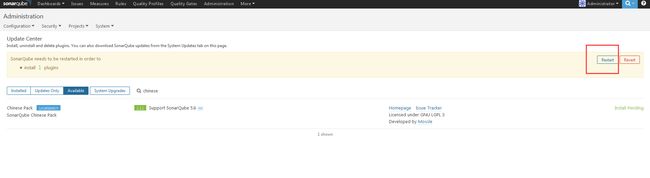
需要重启才会生效温馨提示:如果下载不下来我们直接去github进行下载,因为我们这个插件都是使用wget进行下载的

我们现在只能使用java的jar包和php,因为我们只安装了java和php的语言插件。如果想使用Python的程序,就需要安装Python的语言插件Sonar 插件--->语言插件 (分析什么语言,你就需要安装什么语言的插件)
Sonar通过SonarQube Scanner(扫描器)来对代码进行分析
官方文档:http://docs.sonarqube.org/display/SCAN/Analyzing+with+SonarQube+Scanner下载扫描器插件
[root@linux-node1 ~]# wget https://sonarsource.bintray.com/Distribution/sonar-scanner-cli/sonar-scanner-2.8.zip
[root@linux-node1 ~]# unzip sonar-scanner-2.8.zip
[root@linux-node1 ~]# mv sonar-scanner-2.8 /usr/local/
[root@linux-node1 ~]# ln -s /usr/local/sonar-scanner-2.8/ /usr/local/sonar-scanner
-
1
-
2
-
3
-
4
我们要将扫描器和sonar关联起来
[root@linux-node1 ~]# cd /usr/local/sonar-scanner
[root@linux-node1 sonar-scanner]# ls
bin conf lib
[root@linux-node1 sonar-scanner]# cd conf/
[root@linux-node1 conf]# ls
sonar-scanner.properties
[root@linux-node1 conf]# vim sonar-scanner.properties
sonar.host.url=http://localhost:9000 #sonar地址
sonar.sourceEncoding=UTF-8 #字符集
sonar.jdbc.username=sonar #数据库账号
sonar.jdbc.password=sonar@pw #数据库密码
sonar.jdbc.url=jdbc:mysql://localhost:3306/sonar?useUnicode=true&;characterEncoding=utf8 #数据库连接地址
#打开注释即可
-
1
-
2
-
3
-
4
-
5
-
6
-
7
-
8
-
9
-
10
-
11
-
12
-
13
-
14
我们现在需要找一个代码进行分析。
sonar插件提供了一个代码的库
github:https://github.com/SonarSource/sonar-examples
我们下载软件包:https://github.com/SonarSource/sonar-examples/archive/master.zip解压
[root@linux-node1 src]# unzip sonar-examples-master.zip
[root@linux-node1 php]# cd sonar-examples-master/projects/languages/php
[root@linux-node1 php]# cd php-sonar-runner-unit-tests/
[root@linux-node1 php-sonar-runner-unit-tests]# ll
total 8
-rw-r--r-- 1 root root 647 Dec 14 09:57 README.md
drwxr-xr-x 2 root root 51 Dec 14 09:57 reports
-rw-r--r-- 1 root root 346 Dec 14 09:57 sonar-project.properties
drwxr-xr-x 3 root root 31 Dec 14 09:57 src
drwxr-xr-x 2 root root 25 Dec 14 09:57 tests
#这里就是PHP的目录
-
1
-
2
-
3
-
4
-
5
-
6
-
7
-
8
-
9
-
10
-
11
配置文件解释:
如果你想让我扫描,就需要在代码路径下放一个配置文件[root@linux-node1 php-sonar-runner-unit-tests]# cat sonar-project.properties
sonar.projectKey=org.sonarqube:php-ut-sq-scanner #Key
sonar.projectName=PHP :: PHPUnit :: SonarQube Scanner #这里的名称会显示在一会的web界面上
sonar.projectVersion=1.0 #版本,这里的版本一会也会显示在web界面上
sonar.sources=src #软件包存放路径
sonar.tests=tests
sonar.language=php #语言
sonar.sourceEncoding=UTF-8 #字体
# Reusing PHPUnit reports
sonar.php.coverage.reportPath=reports/phpunit.coverage.xml
sonar.php.tests.reportPath=reports/phpunit.xml
-
1
-
2
-
3
-
4
-
5
-
6
-
7
-
8
-
9
-
10
-
11
-
12
-
13
-
14
-
15
#也就是说在项目里面必须有这个配置文件才可以进行扫描
扫描
#提示:需要在项目文件里面进行执行[root@linux-node1 php-sonar-runner-unit-tests]# /usr/local/sonar-scanner/bin/sonar-scanner
INFO: Scanner configuration file: /usr/local/sonar-scanner/conf/sonar-scanner.properties
INFO: Project root configuration file: /usr/local/src/sonar-examples-master/projects/languages/php/php-sonar-runner-unit-tests/sonar-project.properties
INFO: SonarQube Scanner 2.8
INFO: Java 1.8.0_111 Oracle Corporation (64-bit)
INFO: Linux 3.10.0-514.2.2.el7.x86_64 amd64
INFO: User cache: /root/.sonar/cache
INFO: Load global repositories
INFO: Load global repositories (done) | time=211ms
WARN: Property 'sonar.jdbc.url' is not supported any more. It will be ignored. There is no longer any DB connection to the SQ database.
WARN: Property 'sonar.jdbc.username' is not supported any more. It will be ignored. There is no longer any DB connection to the SQ database.
WARN: Property 'sonar.jdbc.password' is not supported any more. It will be ignored. There is no longer any DB connection to the SQ database.
INFO: User cache: /root/.sonar/cache
INFO: Load plugins index
INFO: Load plugins index (done) | time=3ms
INFO: Download sonar-csharp-plugin-5.0.jar
INFO: Download sonar-java-plugin-3.13.1.jar
INFO: Download sonar-l10n-zh-plugin-1.11.jar
INFO: Plugin [l10nzh] defines 'l10nen' as base plugin. This metadata can be removed from manifest of l10n plugins since version 5.2.
INFO: Download sonar-scm-git-plugin-1.2.jar
INFO: Download sonar-php-plugin-2.9.1.1705.jar
INFO: Download sonar-scm-svn-plugin-1.3.jar
INFO: Download sonar-javascript-plugin-2.11.jar
INFO: SonarQube server 5.6
INFO: Default locale: "en_US", source code encoding: "UTF-8"
INFO: Process project properties
INFO: Load project repositories
.................................................
.................................................
-
1
-
2
-
3
-
4
-
5
-
6
-
7
-
8
-
9
-
10
-
11
-
12
-
13
-
14
-
15
-
16
-
17
-
18
-
19
-
20
-
21
-
22
-
23
-
24
-
25
-
26
-
27
-
28
-
29
提示:我们什么都不指定就会在当面目录下扫描sonar-project.properties文件,根据配置文件进行扫描工作。扫描之后我们在web界面上就可以看到代码的扫描结果
这里的名字,版本 都是在sonar-project.properties文件中定义的

质量阈帮我们设定好一个阈值,超过相应的阈值就算有bug
为了让jenkins可以在构建项目的时候执行sonar,所以我们需要在jenkins上安装插件
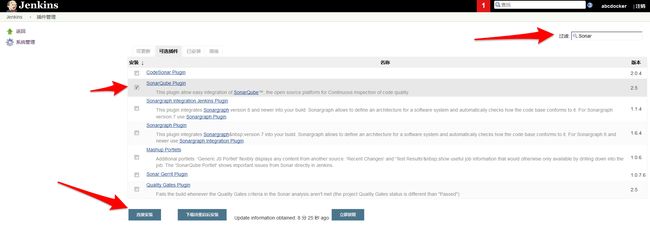
现在就可以进行配置,让jenkins和sonar结合在一起。这样我们构建项目的时候就会进行代码检测
点击保存
配置

编辑我们的项目,选择最下放。找到构建
对PHP文件进行复制[root@linux-node1 php-sonar-runner-unit-tests]# cat /usr/local/src/sonar-examples-master/projects/languages/php/php-sonar-runner-unit-tests/sonar-project.properties
sonar.projectKey=org.sonarqube:php-ut-sq-scanner
sonar.projectName=PHP :: PHPUnit :: SonarQube Scanner
sonar.projectVersion=1.0
sonar.sources=src
sonar.tests=tests
sonar.language=php
sonar.sourceEncoding=UTF-8
# Reusing PHPUnit reports
sonar.php.coverage.reportPath=reports/phpunit.coverage.xml
sonar.php.tests.reportPath=reports/phpunit.xml
-
1
-
2
-
3
-
4
-
5
-
6
-
7
-
8
-
9
-
10
-
11
-
12
-
13
-
14
-
15
提示:此时的SonarQube是无法点击的
#提示:只要没有error就可以

构建完成后,我们发现这里的SonarQube可以点击,我们点击SonarQube就会链接到192.168.56.11:9000 就是代码查看器的地址
现在我们已经做到了可以在git上进行拉取代码。并进行检测
我们还可以配置一个构建失败发送邮箱:
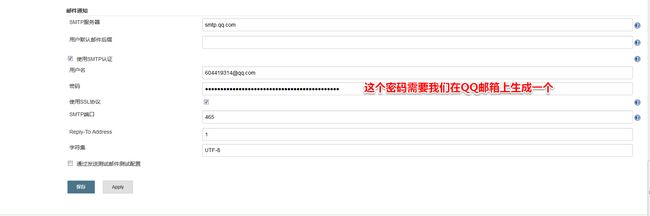
在我们项目里面设置构建后操作,选择E-mail Notification
温馨提示:使用163邮箱发送的通知被163服务器退回了,因此我将设置在jenkins的邮箱改成了QQ邮箱**1、需要开启POPE3/SMTP服务
2、在jenkins上配置的密码我们需要点击生成授权码进行使用**QQ邮件默认会收到如下提示:

当再次构件成功时,邮件内容如下: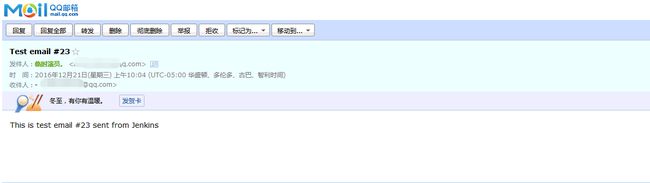
持续集成+自动化部署[代码流水线管理及Jenkins和gitlab集成]
一、代码流水线管理
Pipeline名词顾名思义就是流水线的意思,因为公司可能会有很多项目。如果使用jenkins构建完成后,开发构建项目需要一项一项点击,比较麻烦。所以出现pipeline名词。
代码质量检查完毕之后,我们需要将代码部署到测试环境上去,进行自动化测试新建部署代码项目
点击新建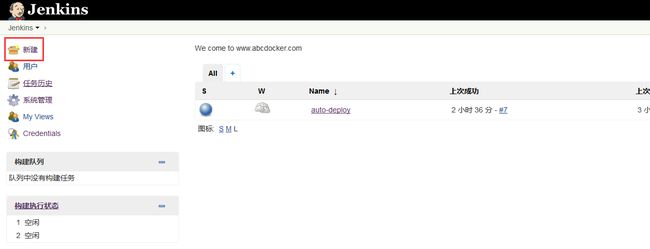

这里只需要写一下描述
执行Shell脚本
温馨提示:执行命令主要涉及的是权限问题,我们要搞明白,jenkins是以什么权限来执行命令的。那么问题来了,我们现在192.168.56.11上,如果在想192.168.56.12上执行命令。需要怎么做呢?
我们做无秘钥有2种分案:
1、使用jenkins用户将秘钥分发给192.168.56.12上
2、使用root用户将秘钥分发给192.168.56.12上,如果使用root用户还要进行visudo授权。因为Web上默认执行命令的用户是jenkins1.我们使用root做密码验证
#这里我们的key已经做好,如果没做可以直接 ssh-keygen -t ras 来生成秘钥
我们将192.168.56.11上的公钥复制到192.168.56.12上[root@linux-node1 ~]# cat .ssh/id_rsa.pubssh-rsa AAAAB3NzaC1yc2EAAAADAQABAAABAQChVQufrGwqP5dkzIU4ZwXCjRuSvMVGN5lJdvL/QFckmlVphWMsQw06VsPhgcI1NDjGbKOh5pbjrylyJUCig5YIJ1xuMOZ2YAK32SceMxnVhEb/G4wNb9VMsGQ/Vs4CxrU1HdATktH9zDAV4Qz81x2POYJW5B5LAvwZ4owqnIpZ7o3ya6xBxEvCIMSVtD17oKrNqAphsg+e68KvRexiNCEbCbRGGq3bKevgiDsWpSGnCYsJC0+cSrUxuzEO3G6AqGI/qR3nOeg91rOsoAP3FpFjBKgb/sXggkwwjmGIqFXJrUG+XmczeF4kG/rUrNbdy84e5RyHoIS3XKnJuRjTxHyD root@linux-node1[root@linux-node2 ~]# vim .ssh/authorized_keysssh-rsa AAAAB3NzaC1yc2EAAAADAQABAAABAQChVQufrGwqP5dkzIU4ZwXCjRuSvMVGN5lJdvL/QFckmlVphWMsQw06VsPhgcI1NDjGbKOh5pbjrylyJUCig5YIJ1xuMOZ2YAK32SceMxnVhEb/G4wNb9VMsGQ/Vs4CxrU1HdATktH9zDAV4Qz81x2POYJW5B5LAvwZ4owqnIpZ7o3ya6xBxEvCIMSVtD17oKrNqAphsg+e68KvRexiNCEbCbRGGq3bKevgiDsWpSGnCYsJC0+cSrUxuzEO3G6AqGI/qR3nOeg91rOsoAP3FpFjBKgb/sXggkwwjmGIqFXJrUG+XmczeF4kG/rUrNbdy84e5RyHoIS3XKnJuRjTxHyD root@linux-node1[root@linux-node1 ~]# ssh 192.168.56.12The authenticity of host '192.168.56.12 (192.168.56.12)' can't be established.ECDSA key fingerprint is b5:74:8f:f1:03:2d:cb:7d:01:28:30:12:34:9c:35:8c.Are you sure you want to continue connecting (yes/no)? yesWarning: Permanently added '192.168.56.12' (ECDSA) to the list of known hosts.Last login: Sat Dec 17 02:14:31 2016 from 192.168.56.1[root@linux-node2 ~]# lltotal 4-rw-------. 1 root root 1021 Dec 13 05:56 anaconda-ks.cfg#现在SSH连接就不需要密码了授权jenkins用户,使用visudo或者编辑配置文件/etc/sudoers[root@linux-node1 ~]# vim /etc/sudoers92 jenkins ALL=(ALL) NOPASSWD:/usr/bin/ssh#jenkins授权所有主机,不需要密码执行ssh。切记不要授权ALL -
1 -
2 -
3 -
4 -
5 -
6 -
7 -
8 -
9 -
10 -
11 -
12 -
13 -
14 -
15 -
16 -
17 -
18 -
19 -
20 -
21 -
22我们在192.168.56.12上写一个简单shell脚本,检测是否可以执行成功。正式环境可以写一个自动化部署的脚本
[root@linux-node2 ~]# echo "echo "hello word"" >demo.sh[root@linux-node2 ~]# chmod +x demo.sh[root@linux-node2 ~]# ll demo.sh-rwxr-xr-x 1 root root 16 Dec 17 02:24 demo.sh -
1 -
2 -
3 -
4jenkins编写执行脚本
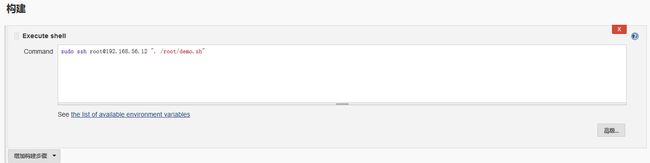
然后我们点击立即构建
成功!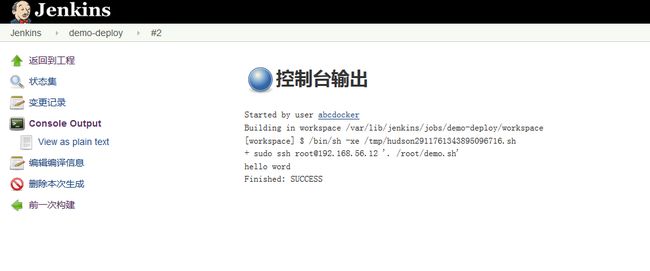
现在我们要将代码质量管理和测试部署连接起来。这时候就用到了git钩子
我们需要安装jenkins插件parameterized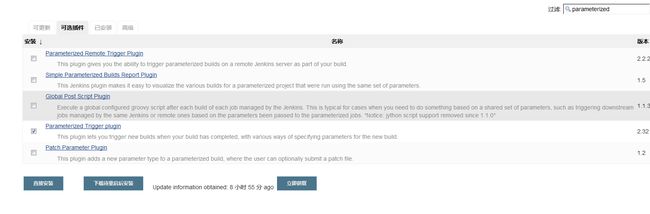
再次点击项目设置的时候就会出现Trigger parameterized build on other projects
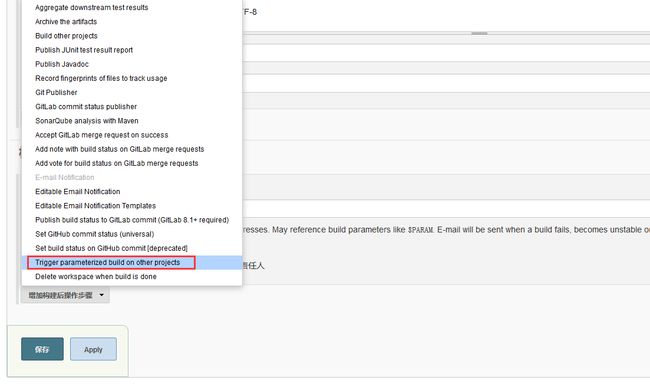
提示:Projects to build是为构建设置一个项目。例如我们想构建完代码项目后执行测试的,这里就填写测试的就可以。最后点击保存,点击构建。我们查看效果


#这样我们每次点击demo-deploy 它就会在构建完成之后在对auto-deploy进行构建下载pipeline。这样只需要构建一个项目,就会帮我们完成所有相关项目
搜索插件pipeline
等待安装完成
我们点击首页+号,新建一个试图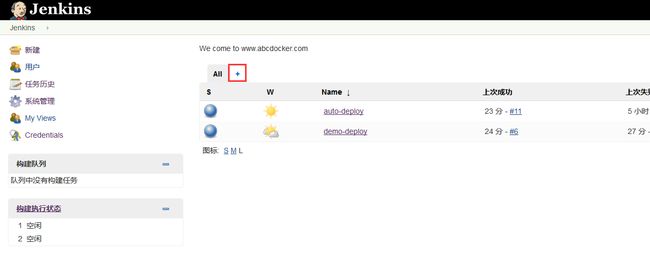
点击OK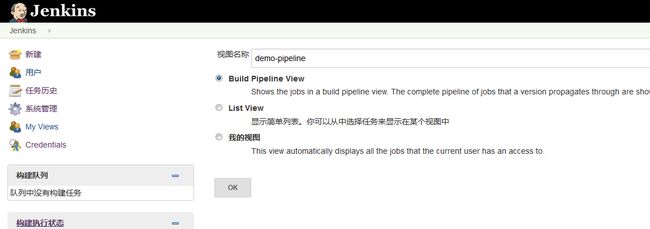
pipeline 配置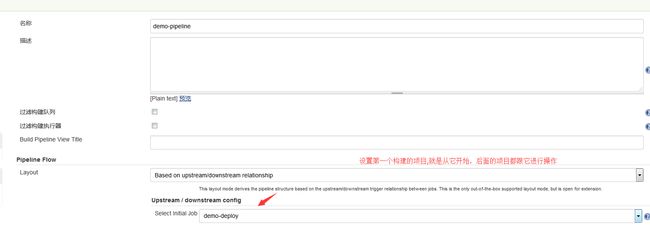

然后我们点击保存pipeline视图如下:
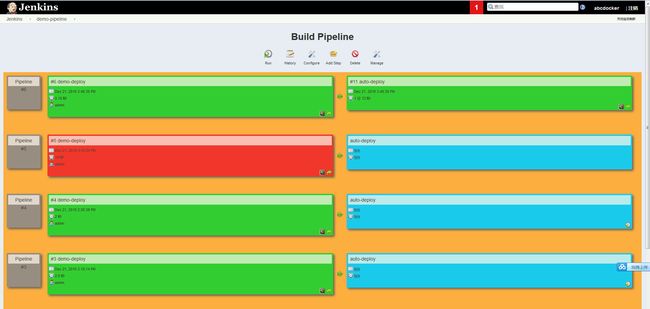
点击Run
这样就先代码质量进行管理,然后就开始部署了构建成功后:

这样我们下次想看pipeline视图的时候,点击上面的demo-pipeline即可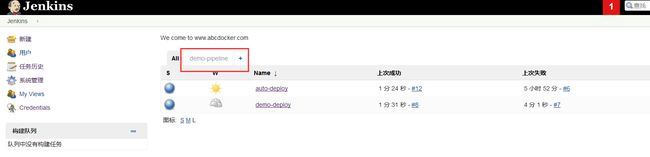
二、Jenkins + gitlab集成
Jenkins + gitlab集成后,实现的功能是 开发写好代码提交至gitlab上,当时开始push到gitlab上之后,jenkins自动帮我们立即构建
这个项目我们需要安装一个gitlab钩子的脚本
提示: jenkins不论想实现什么功能,都需要安装插件!!

安装完插件之后我们就开始配置钩子脚本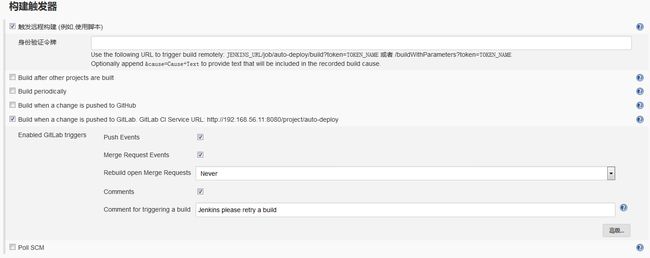
这里需要我们在服务器里面写一个令牌,在jenkins上也写一个令牌。这两个可以连接到一起就可以。#因为用到了令牌我们还需要在安装一个插件,否则将无法使用。因为令牌是需要登录之后才会有,所以需要有一个管理的插件
插件搜索:Build Aut

为了令牌的安全性,我们使用openssl生成一个[root@linux-node1 ~]# openssl rand -hex 100a37c6d7ba1fe3472e26 -
1 -
2因为jenkins上也提示我们需要在gitlab上添加钩子脚本
Build Authorization Token Root Plugin 插件使用说明
https://wiki.jenkins-ci.org/display/JENKINS/Build+Token+Root+Plugin使用Build插件后,url如下:
http://192.168.56.11:8080/buildByToken/build?job=auto-deploy&token=0a37c6d7ba1fe3472e26auto-deploy=项目名称(构建时的项目名称)0a37c6d7ba1fe3472e26=jenkins填写的令牌 -
1 -
2 -
3
然后点击Add Webhook
下方就会出现我们这个选项,我们点击Test进行测试
测试结果
向git服务器提交代码,验证是否可以自动部署:
[root@linux-node1 ~]# echo "Build Token Root Plugin" > index.html[root@linux-node1 ~]# git add index.html [root@saltmaster ~/weather]# git commit -m "text"[root@linux-node1 ~]# git push origin master -
1 -
2 -
3jenkins服务器的日志记录:
[root@linux-node1 ~]# tail -f /var/log/jenkins/jenkins.log -
1